Spørgsmål
Problem: Sådan repareres Windows 10-knappen, der ikke virker?
Hej. Jeg stødte på et problem for nylig, og det er ekstremt irriterende, og jeg håber, I vil være i stand til at hjælpe mig. Siden i går begyndte jeg at have et problem med min startknap. Hver gang jeg klikker på den eller bruger Windows-knappen, vises menuen ikke, og et indlæsningsskilt bliver ved med at dreje. Cortana ser ud til at fungere fint. Jeg elsker Windows 10 og alle funktionerne, så jeg vil gerne fortsætte med at bruge dette operativsystem og endda købe en licens. Men fejl som disse stopper mig. Håber du kan hjælpe mig med dette problem. Tak.
Løst svar
Mange brugere var glade, da Windows 10 kom ud[1] tilbage i juli 2015, da den lovede mange nye funktioner, som f.eks Cortana, MS Edge[2] start, notifikationscenter eller integreret søgelinje blandt mange andre funktioner.
Den tidligere version af operativsystemet - Windows 8 - havde Start-knappen fjernet helt, hvilket efterlod mange brugere utilfredse. Og endelig returnerede den næste version det, hvilket gjorde mange brugere glade. Desværre medførte det også flere problemer, da brugere rapporterede problemer med Cortana og startmenuknappen, der ikke fungerede korrekt.
Selvom det er muligt at bruge pc'en uden Start-knappen, kan det være utroligt frustrerende, som brugere kan ikke få adgang til online webshoppen, menuen og mange andre nyttige funktioner system.
Der kan være mange årsager til, at din Start-knap ikke fungerer korrekt, afhængigt af din systemkonfiguration, installerede apps, brugt sikkerhedssoftware og mange andre indstillinger. Ikke desto mindre har vores team skabt et par løsninger, som kan bruges til at rette op på, at Windows 10-knappen ikke fungerer. Du skal blot følge vores trin-for-trin guide nedenfor.
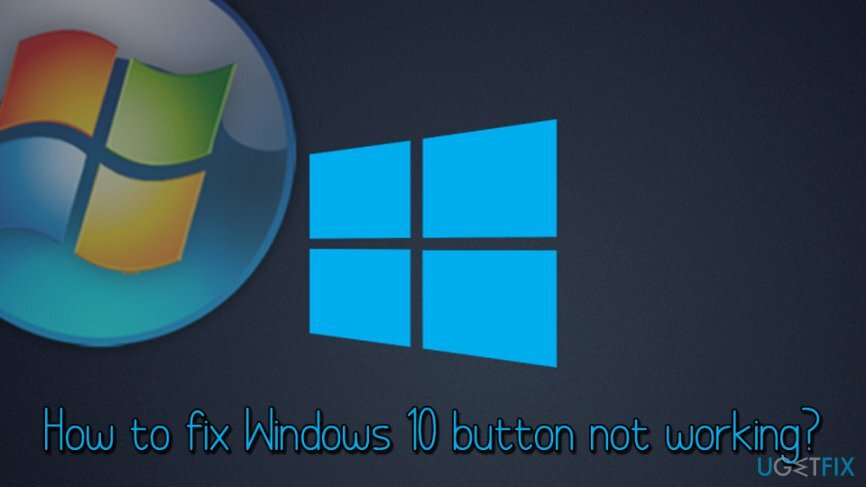
Før du fortsætter med følgende løsninger, foreslår vi, at du scanner din computer vha ReimageMac vaskemaskine X9. Dette værktøj kan ikke kun tjekke din enhed for malware[3] infektioner, men også løse visse problemer relateret til systemindstillinger og deres funktionsfejl. Diagnosen er helt gratis. Men hvis du ønsker at løse de opdagede problemer, skal du købe en licenseret version af softwaren. Hvis du ikke ønsker at bruge penge på en hurtig løsning, skal du fortsætte med følgende rettelser nedenfor.
Denne video indeholder hver en smule information for at eliminere denne fejl:
Løsning 1. Deaktiver Windows Defender Realtidsbeskyttelse
For at reparere beskadiget system skal du købe den licenserede version af Reimage Reimage.
Windows har en integreret sikkerhedssoftware kaldet Windows Defender,[4] og det kan findes i mange Windows-versioner (det plejede at være en app, der kunne downloades fra Microsoft). Ikke desto mindre skal brugere, der ønsker at køre anti-malware-software efter eget valg, deaktivere en af dem, da to antivirusprogrammer nemt kan komme i konflikt med hinanden. Vi anbefaler ikke at deaktivere Windows Defender, hvis du bruger det som et primært sikkerhedsværktøj. Men hvis du ønsker at bruge et andet anti-malware-værktøj, er dette trin obligatorisk.
- Klik på Ctrl+Shift+Esc nøgler samtidigt
- Vælg fra menuen Fil og så Kør ny opgave
- Indtaste ms-indstillinger:
- Klik på i det nyåbnede vindue Opdateringer og sikkerhed
- Plukke Windows sikkerhed i venstre side af vinduet
- Klik på Åbn Windows Defender Security Center
- Gå derefter til Virus- og trusselsbeskyttelse > Indstillinger for beskyttelse af virus og trusler
- Deaktiver realtidsbeskyttelse og anden beskyttelse. Dette vil stoppe Windows Defender i at fungere
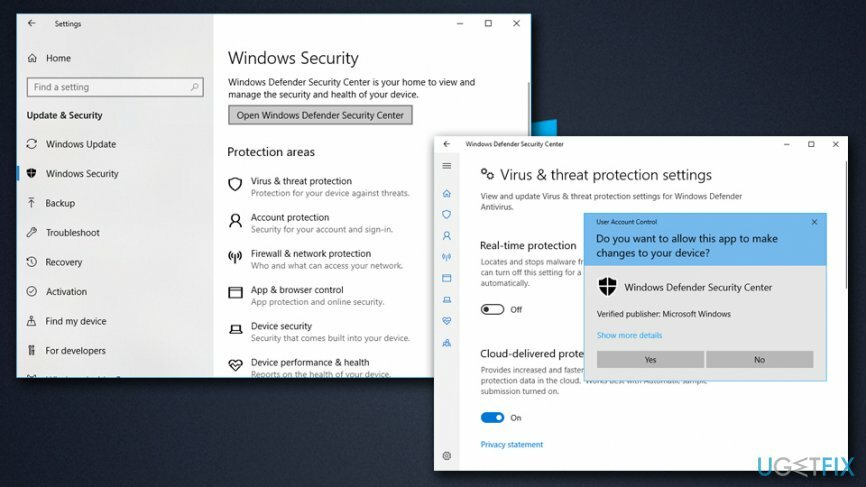
Løsning 2. Afinstaller 3. parts antivirussoftware
For at reparere beskadiget system skal du købe den licenserede version af Reimage Reimage.
Hvis du vil bruge Windows Defender som din vigtigste anti-malware-software, skal du afinstallere dit nuværende antivirusprogram:
- Trykke Ctrl+Shift+Esc samtidig for at åbne op for Jobliste
- Højreklik på din anti-malware-software og vælg Afslut opgave
- Indtast i søgefeltet på proceslinjen Apps og funktioner
- Find sikkerhedssoftware fra listen, og klik Afinstaller
-
Genstart din computer
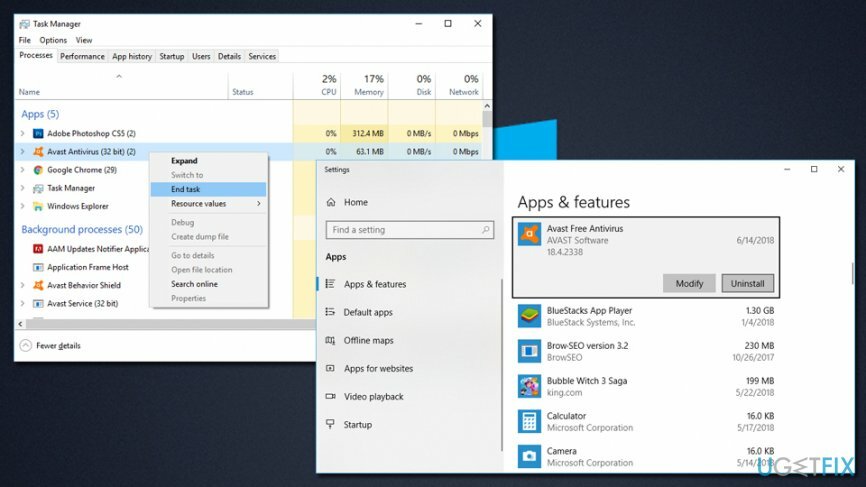
Løsning 3. Opret ny brugerkonto for at rette op på Start-knappen, der ikke fungerer på Windows 10
For at reparere beskadiget system skal du købe den licenserede version af Reimage Reimage.
- Trykke Ctrl+Shift+Esc samtidig for at åbne op for Jobliste
- Vælg Fil > Kør ny opgave
- Indtaste Powershell og kryds Opret denne opgave med administrative rettigheder
- Enkelt gang Powershell vindue åbnes, skriv følgende kommando (bemærk, at brugernavn står for dit nye brugernavn og det samme gør adgangskoden. Brug ikke "[]", når du skriver kommandoen)
netbruger [brugernavn] [adgangskode] /add
- Hit Gå ind og genstart din pc
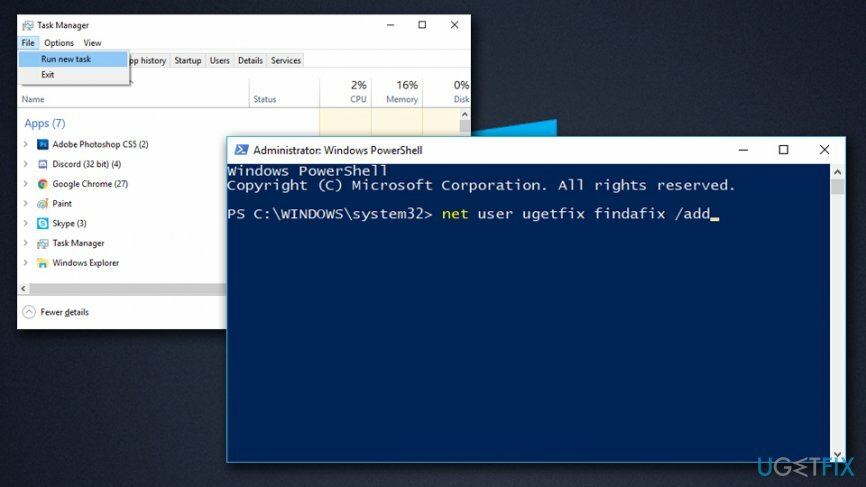
Løsning 4. Geninstaller video- og lydkortdrivere
For at reparere beskadiget system skal du købe den licenserede version af Reimage Reimage.
Drivere er vigtige komponenter i Windows OS, da de hjælper hardware og software med at kommunikere korrekt. I nogle tilfælde kan drivere være korrupte eller inkompatible med enheden. I så fald skal du geninstallere dine video- og lydkort:
- Trykke Ctrl+Shift+Esc samtidig for at åbne op for Jobliste
- Vælg fra menuen Fil og Kør ny opgave
- Indtaste Kontrolpanel og fra det nyåbnede vindue pluk Enhedshåndtering
- Udvide Skærmadaptere og vælg dit grafikkort
- Højreklik på den og vælg Afinstaller enhed
- Sæt kryds ved Slet driversoftwaren til denne enhed og klik Afinstaller
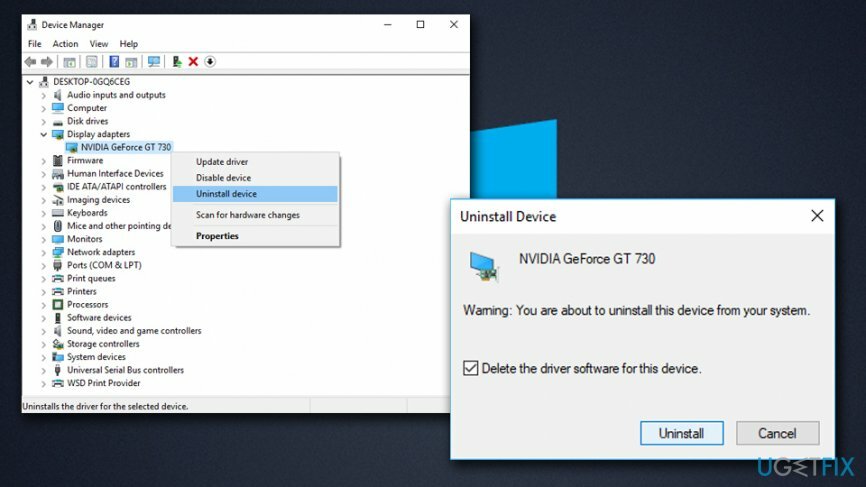
- Genstart din maskine
- Gør nu det samme med din lyd enhed
Når det er fuldført, skal du installere de nyeste tilgængelige drivere. Du kan installere dem manuelt, selvom vi anbefaler at bruge dem Smart driveropdatering for en automatisk opdatering af alle drivere på din computer.
Løsning 5. Kør System File Checker
For at reparere beskadiget system skal du købe den licenserede version af Reimage Reimage.
Systemfilkontrol er et indbygget værktøj, der kan bruges til at diagnosticere og reparere problemer på Windows. Følg venligst disse trin:
- Trykke Ctrl+Shift+Esc samtidig for at åbne op for Jobliste
- Vælg Fil > Kør ny opgave
- Indtaste CMD og kryds Opret denne opgave med administrative rettigheder
- Type sfc /scannow kommando og tryk Gå ind.
- Indtast derefter følgende kommandoer og tryk på Enter hver gang:
DISM.exe /Online /Cleanup-image /Scanhealth
DISM.exe /Online /Cleanup-image /Restorehealth - Luk kommandoprompt og genstart systemet.
Reparer dine fejl automatisk
ugetfix.com-teamet forsøger at gøre sit bedste for at hjælpe brugerne med at finde de bedste løsninger til at eliminere deres fejl. Hvis du ikke ønsker at kæmpe med manuelle reparationsteknikker, skal du bruge den automatiske software. Alle anbefalede produkter er testet og godkendt af vores fagfolk. Værktøjer, som du kan bruge til at rette din fejl, er angivet nedenfor:
Tilbud
gør det nu!
Download rettelseLykke
Garanti
gør det nu!
Download rettelseLykke
Garanti
Hvis du ikke kunne rette din fejl ved hjælp af Reimage, skal du kontakte vores supportteam for at få hjælp. Fortæl os venligst alle detaljer, som du mener, vi bør vide om dit problem.
Denne patenterede reparationsproces bruger en database med 25 millioner komponenter, der kan erstatte enhver beskadiget eller manglende fil på brugerens computer.
For at reparere beskadiget system skal du købe den licenserede version af Reimage værktøj til fjernelse af malware.

En VPN er afgørende, når det kommer til brugernes privatliv. Online trackere såsom cookies kan ikke kun bruges af sociale medieplatforme og andre websteder, men også din internetudbyder og regeringen. Selvom du anvender de mest sikre indstillinger via din webbrowser, kan du stadig spores via apps, der er forbundet til internettet. Desuden er privatlivsfokuserede browsere som Tor er ikke et optimalt valg på grund af nedsatte forbindelseshastigheder. Den bedste løsning for dit ultimative privatliv er Privat internetadgang – vær anonym og sikker online.
Datagendannelsessoftware er en af de muligheder, der kan hjælpe dig gendanne dine filer. Når du sletter en fil, forsvinder den ikke ud i den blå luft - den forbliver på dit system, så længe der ikke skrives nye data oven på den. Data Recovery Pro er genoprettelsessoftware, der søger efter arbejdskopier af slettede filer på din harddisk. Ved at bruge værktøjet kan du forhindre tab af værdifulde dokumenter, skolearbejde, personlige billeder og andre vigtige filer.